Как установить сетевую карту на рабочий стол
В современную цифровую эпоху подключение к сети стало необходимостью для жизни и работы. Будь то офис или развлечения, стабильное сетевое соединение неотделимо от поддержки сетевой карты. Для пользователей настольных компьютеров установка сетевой карты является обычным требованием. В этой статье подробно рассказывается, как установить сетевую карту на настольный компьютер, а также прикрепляются актуальные темы и актуальный контент за последние 10 дней, чтобы помочь читателям лучше понять текущие тенденции в сетевых технологиях.
1. Этапы установки настольной сетевой карты
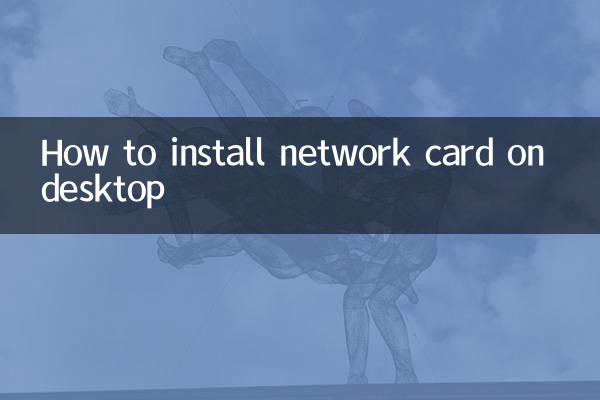
Установка сетевой карты не сложна, достаточно выполнить следующие действия:
1.Подготовка: Выключите компьютер, отсоедините шнур питания, подготовьте отвертку и сетевую карту.
2.Откройте дело: снимите боковую панель корпуса и найдите свободный слот PCIe.
3.Установить сетевую карту: Совместите сетевую карту со слотом PCIe, осторожно нажмите на нее, пока она не будет полностью вставлена, и закрепите ее винтами.
4.Подключить антенну(Если применимо): Если сетевая карта оснащена внешней антенной, подключите ее к интерфейсу сетевой карты.
5.Запустите компьютер: Подключите питание и включите компьютер, чтобы установить драйвер.
2. Горячие темы и контент за последние 10 дней.
Ниже приведены темы, связанные с технологиями и сетями, которые горячо обсуждались в Интернете за последние 10 дней:
| горячие темы | индекс тепла | Основное содержание обсуждения |
|---|---|---|
| Выпущена технология Wi-Fi 7 | ★★★★★ | Оптимизация скорости и задержки для стандарта Wi-Fi 7 следующего поколения. |
| Руководство по обновлению оборудования настольного компьютера | ★★★★☆ | Как обновить сетевые карты, видеокарты и другое оборудование старых настольных компьютеров |
| Инцидент кибербезопасности | ★★★☆☆ | Недавние кибератаки и превентивные меры |
| Прогресс в покрытии сети 5G | ★★★☆☆ | Последние разработки в области строительства глобальной сети 5G |
3. Рекомендации по покупке сетевых карт
Перед установкой сетевой карты важно выбрать подходящую сетевую карту. Ниже приведены несколько распространенных типов сетевых карт и их характеристики:
| Тип сетевой карты | Скорость передачи | Применимые сценарии |
|---|---|---|
| Проводная сетевая карта PCIe | 1Гбит/с-10Гбит/с | Высокоскоростное и стабильное соединение, подходящее для офиса и игр. |
| Беспроводная сетевая карта USB | 300 Мбит/с-1,2 Гбит/с | Портативный и простой в использовании, подходит для временных сетевых нужд. |
| Беспроводная сетевая карта PCIe | 1Гбит/с-2,4Гбит/с | Высокопроизводительное беспроводное соединение для киберспорта и стриминга |
4. Часто задаваемые вопросы
1.Что делать, если сетевая карта не распознается после установки?
Проверьте, плотно ли подключен слот PCIe, и убедитесь, что драйвер установлен правильно.
2.Как проверить производительность сетевой карты?
Используйте инструмент проверки скорости (например, Speedtest) или команду ping, чтобы проверить задержку и скорость.
3.Что лучше: проводная сетевая карта или беспроводная сетевая карта?
Проводные сетевые карты более стабильны, а беспроводные сетевые карты более гибкие. Выбирайте в соответствии с вашими потребностями.
5. Резюме
Установка сетевой карты настольного компьютера — это простая, но важная операция, которая может значительно улучшить работу вашей сети. В этой статье представлены подробные инструкции по установке, анализ актуальных тем и предложения по покупке, которые помогут читателям успешно завершить установку сетевой карты и понять последние технологические тенденции. Если у вас возникли проблемы в процессе установки, вы можете обратиться к часто задаваемым вопросам или проконсультироваться со специалистом.
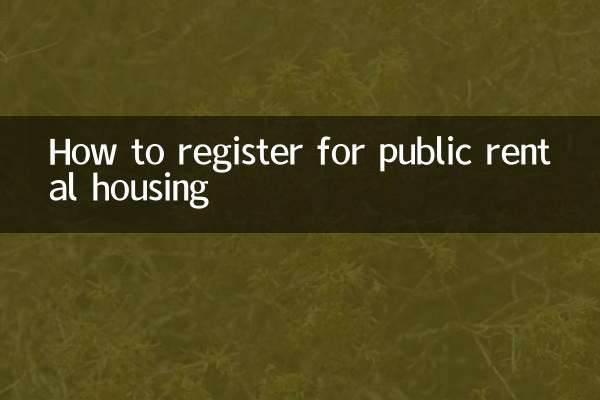
Проверьте детали

Проверьте детали